Установка драйвера для МФУ Samsung ML-1865
Установка драйвера для принтера - це процес, без якого неможливо уявити використання подібного пристрою. Природно, що таке твердження стосується і МФУ Samsung ML-1865, інсталяцію спеціального ПО для якого ми розберемо в цій статті.
зміст
Установка драйвера для МФУ Samsung ML-1865
Провести таку процедуру можна кількома, цілком актуальними і робочими способами. Давайте розглянемо кожен з них.
Спосіб 1: Офіційний сайт
У найпершу чергу необхідно перевірити наявність драйвера на офіційному сайті виробника. Так можна бути впевненим в тому, що встановлене ПЗ точно буде безпечним і відповідним.
- У шапці сайту розташовується розділ «Підтримка», який нам і потрібно вибрати для подальшої роботи.
- Для більш швидкого знаходження необхідної сторінки нам пропонують скористатися спеціальним рядком пошуку. Вводимо туди «ML-1865» і натискаємо кнопку «Enter».
- Правда, яка сторінка містить всю необхідну інформацію щодо даного принтера. Нам потрібно спуститися трохи вниз, щоб знайти «Завантаження». Потрібно натиснути «Подивитися деталі».
- Повний список всіх завантажень, актуальних для МФУ Samsung ML-+1865, з'явиться тільки після того, як ми натиснемо на «Подивитися ще».
- Зручніше встановити той драйвер, який підходить для будь-якої операційної системи. Таке ПО носить назву «Universal Print Driver 3». Натискаємо кнопку «Завантажити» у правій частині вікна.
- Відразу ж починається завантаження файлу з розширенням EXE. Після завершення скачування просто відкриваємо його.
- «Майстер» пропонує нам два варіанти подальшого розвитку. Так як ПО все-таки необхідно встановити, а не витягти, то вибираємо перший варіант і натискаємо «ОК».
- Потрібно прочитати ліцензійну угоду і ознайомитися з його умовами. Досить буде поставити галочку і натиснути на «ОК».
- Після цього вибираємо метод установки. За великим рахунком, вибрати можна як перший варіант, так і третій. Але останній зручний тим, що ніяких зайвих прохань від «Майстра" не надійде, тому рекомендуємо вибрати його і натиснути «Далі».
- «Майстер» також пропонує додаткові програми, які можна не активувати і просто вибрати «Далі».
- Безпосередньо установка проводиться без втручання користувача, тому потрібно лише трохи почекати.
- Як тільки все завершиться, «Майстер» просигналізує однозначним повідомленням. Досить натиснути «Готово».
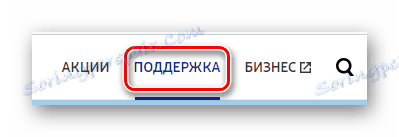

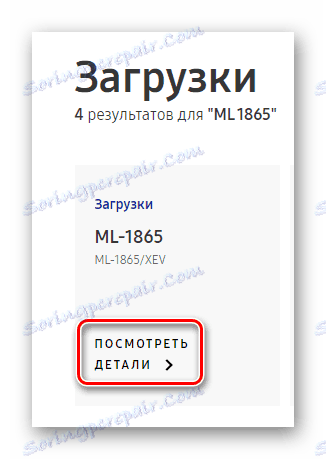
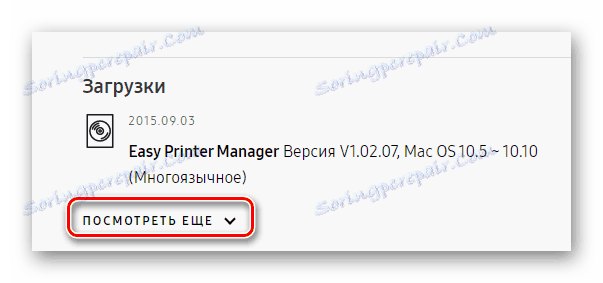
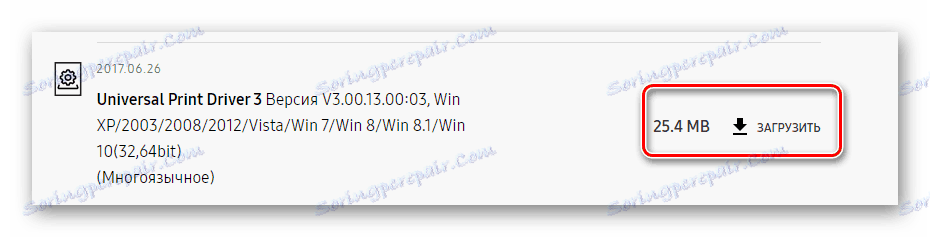

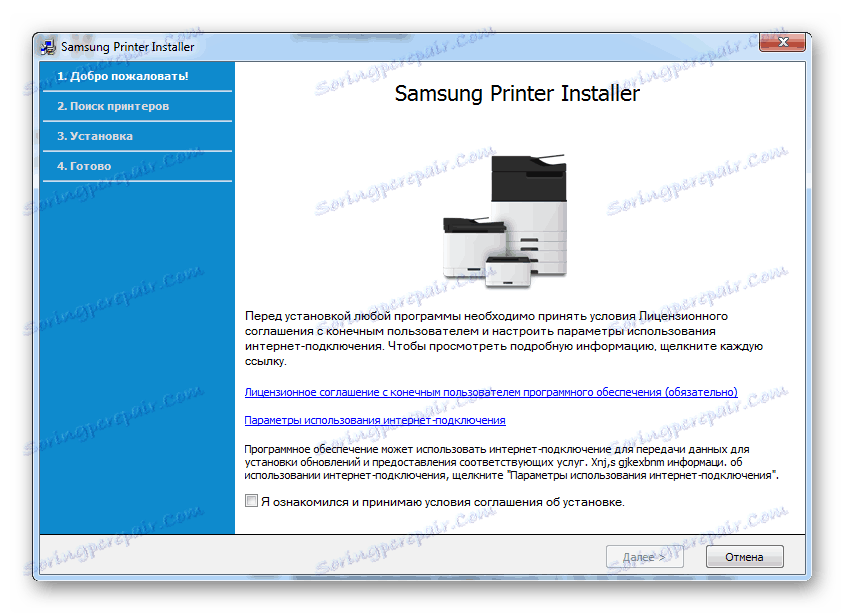
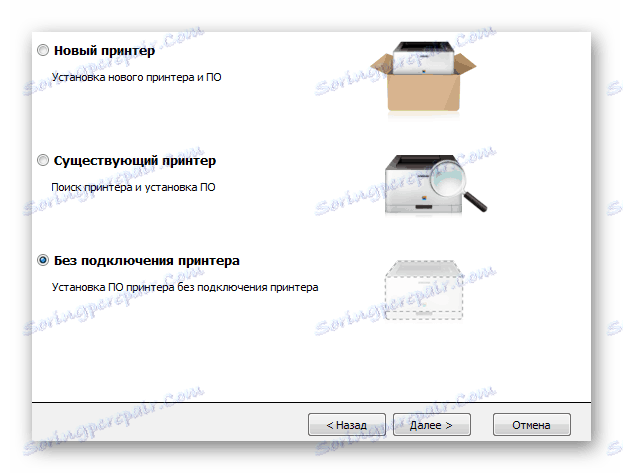
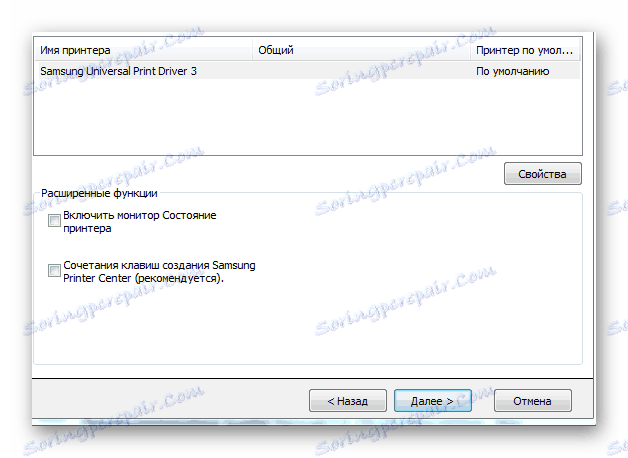
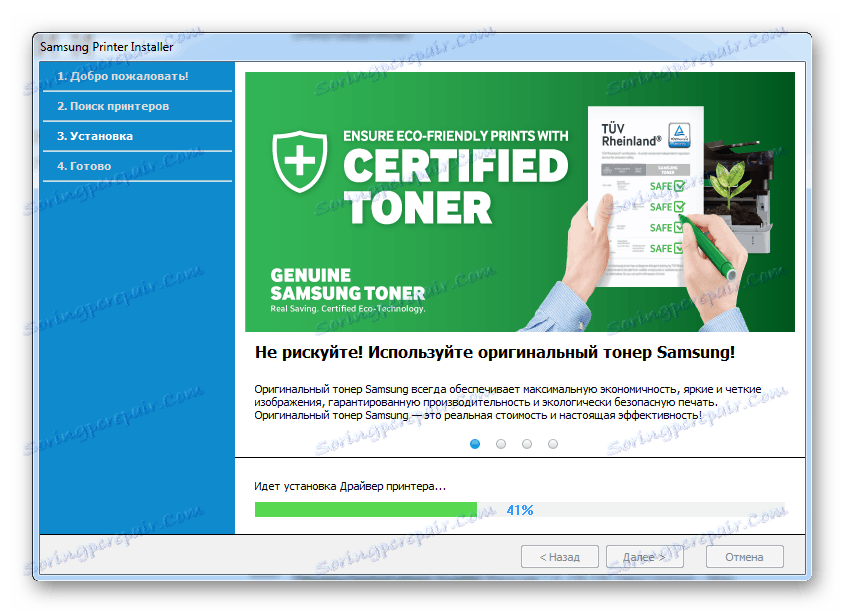
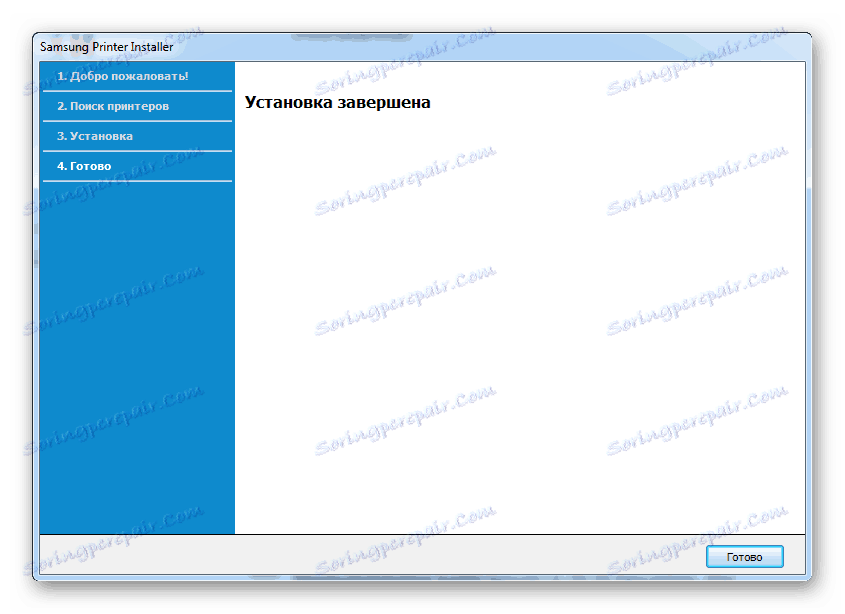
На цьому спосіб розібраний.
Спосіб 2: Сторонні програми
Щоб встановити драйвер для розглянутого пристрою, зовсім не обов'язково заходити на офіційні ресурси виробника і завантажувати ПО звідти. У вашому розпорядженні є кілька досить ефективних додатків, які зможуть виконати ту ж роботу, але набагато швидше і простіше. Найчастіше такий софт сканує комп'ютер і з'ясовує, якого драйвера не вистачає. Ви можете вибрати подібне програмне забезпечення самостійно, скориставшись нашою статтею, де підібрані кращі представники даного сегмента.
Детальніше: Програми для установки драйверів

Однією з таких програм є Driver Booster . Ця програма, що володіє зрозумілим інтерфейсом, простим управлінням і великими базами драйверів. Ви зможете знайти ПО для будь-якого пристрою, навіть якщо офіційний сайт вже давно не надає таких файлів. Незважаючи на всі описані переваги, все ж варто розібратися в роботі Driver Booster краще.
- Після скачування файлу з програмою необхідно його запустити і натиснути на «Прийняти і встановити». Така дія дозволить вам відразу ж пройти стадію прочитання ліцензійної угоди і приступити до інсталяції.
- По завершенні цього процесу почнеться сканування системи. Процедура обов'язкова, тому просто чекаємо, коли вона закінчиться.
- В результаті ми отримуємо повну інформацію про всі внутрішні пристроях, а, точніше, про їх драйверах.
- Але так як нас цікавить один конкретний принтер, то потрібно ввести «ML-1 865» в спеціальній рядку пошуку. Знайти її легко - розташовується вона в верхньому правому куті.
- Після установки залишиться лише перезавантажити комп'ютер.
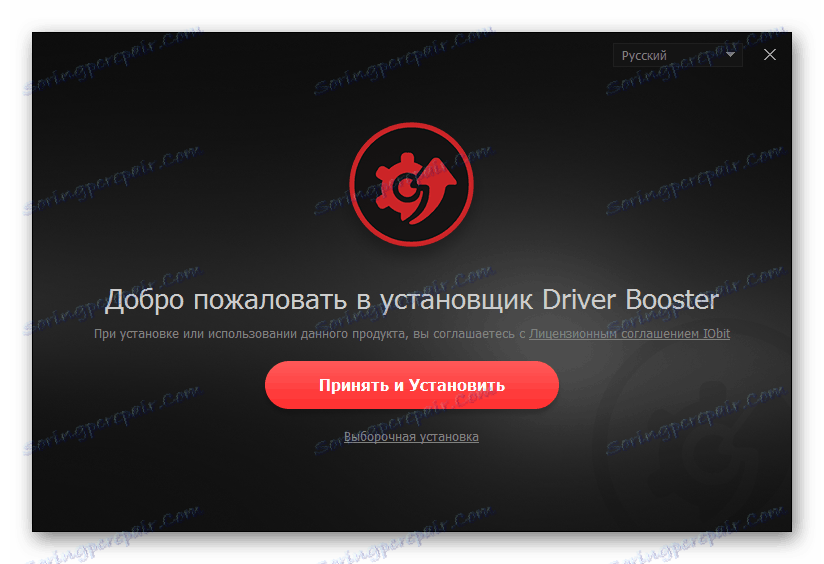

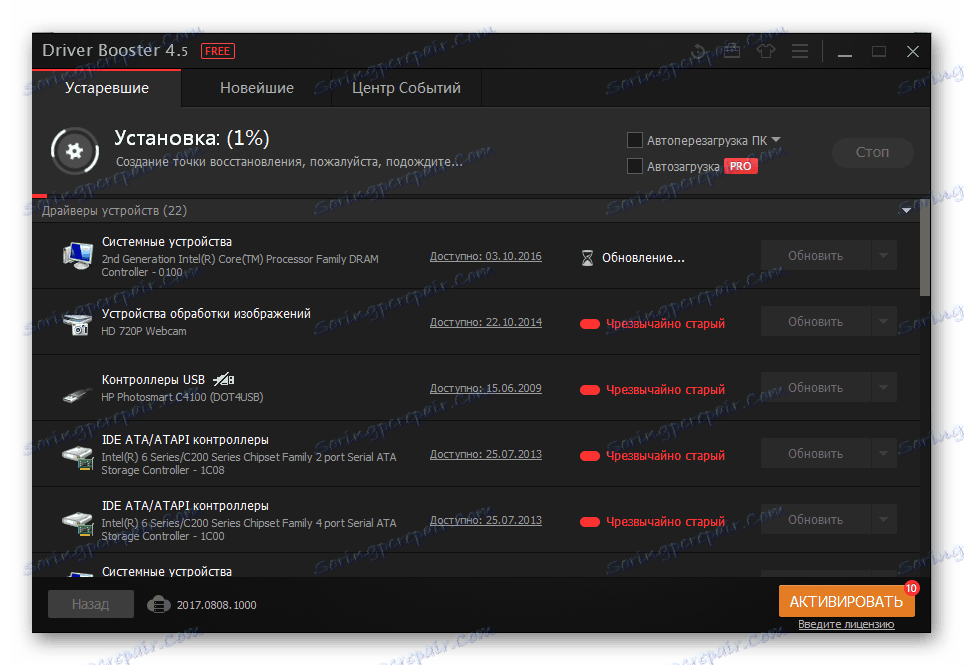
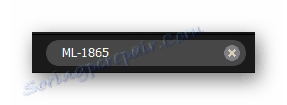
Спосіб 3: Пошук по ID
Будь-яке з пристроїв має унікальний номером, яке і дозволяє операційній системі їх відрізняти. Ми можемо скористатися таким ідентифікатором для того, щоб знайти драйвер на спеціальному сайті і завантажити його, не використовуючи ніяких програм і утиліт. Для МФУ ML-тисяча вісімсот шістьдесят-п'ять актуальні наступні ID:
LPTENUMSamsungML-1860_SerieC0343
USBPRINTSamsungML-1860_SerieC0343
WSDPRINTSamsungML-1860_SerieC034

Незважаючи на те, що такий спосіб відрізняється своєю простотою, необхідно все ж ознайомитися з інструкцією, де знаходяться відповіді на всі питання і різні нюанси.
урок: Пошук драйверів по ID обладнання
Спосіб 4: Стандартні засоби Windows
Є і такий спосіб, який не вимагає від користувача ніяких додаткових завантажень. Вся дія відбувається в середовищі операційної системи Windows, яка знаходить стандартні драйвери і встановлює їх самостійно. Давайте спробуємо розібратися в цьому трохи краще.
- Для початку відкриваємо "Панель задач».
- Після цього робимо подвійний клік по розділу «Пристрої та принтери».
- У верхній частині знаходимо «Установка принтера».
- Вибираємо «Додати локальний принтер».
- Порт залишаємо за замовчуванням.
- Далі потрібно тільки знайти розглянутий принтер в списках, наданих системою Windows.
- На кінцевому етапі просто вигадуємо ім'я принтера.
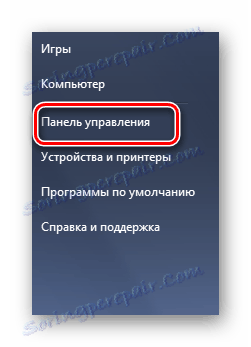
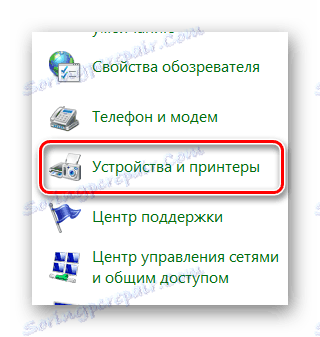
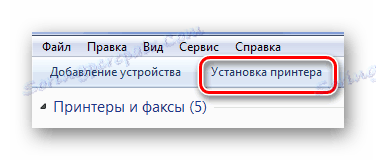
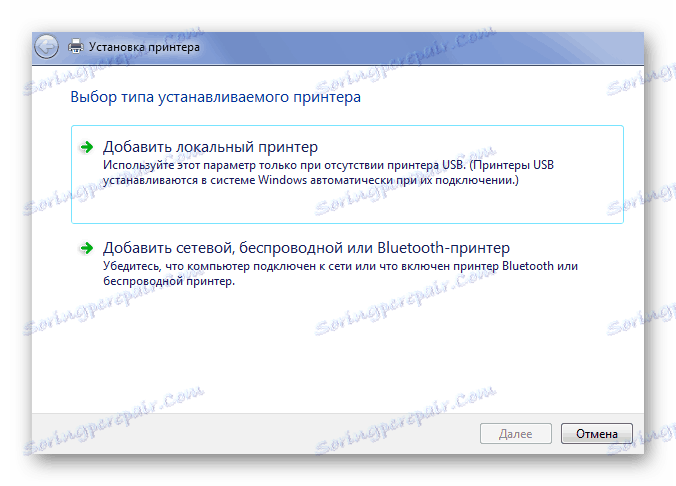
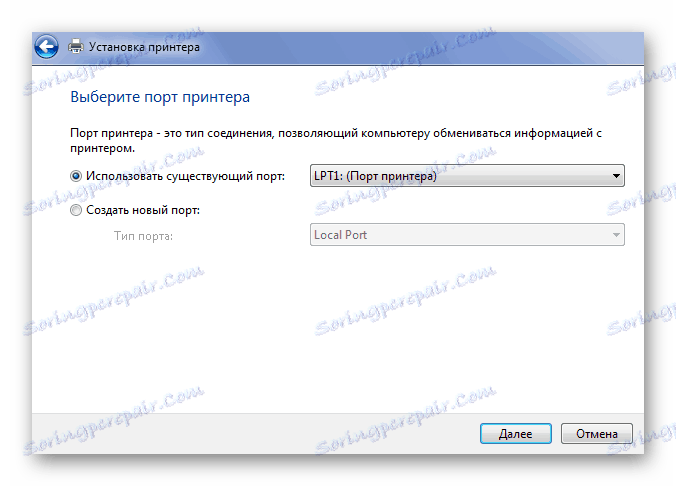
На жаль, не на всіх версіях Windows можна знайти такий драйвер.
На цьому розбір способу закінчено.
До закінчення цієї статті ви дізналися цілих 4 актуальних способу установки драйвера для МФУ Samsung ML-+1865.
